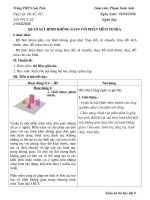Quan sát hình không gian với phần mềm Yenka
Bạn đang xem bản rút gọn của tài liệu. Xem và tải ngay bản đầy đủ của tài liệu tại đây (1.52 MB, 22 trang )
<span class='text_page_counter'>(1)</span>Phần mềm học tập Bài 12, Tiết 63,64 Quan sát hình không gian với phần mềm YenKa 1.Bliacha xenglee Lớp SP Vật lý tin 14. 2.Phanthavong mai 3.Hoàngtrọng luân.
<span class='text_page_counter'>(2)</span> Tuần 33 Tiết 61. Quan sát hình không gian với phần mềm YenKa 1. Giới thiệu phần mềm Yenka: Phần mềm Yenka dùng để làm gì ? Yenka là phần mềm dùng để tạo các hình không gian như: Hình chóp, hình nón, hình trụ..
<span class='text_page_counter'>(3)</span> Quan sát hình không gian với phần mềm YenKa 2. Giới thiệu màn hình làm việc chính: a) Khởi động phần mềm: Để khởi động phần mềm Yenka em làm thế nào ? Các bước khởi động phần mềm: - Nháy đúp vào biểu tượng để khởi động phần mềm. - Nháy nút Try Basic Version để vào màn hình chính..
<span class='text_page_counter'>(4)</span> Quan sát hình không gian với phần mềm YenKa 2. Giới thiệu màn hình làm việc chính: b) Màn hình chính:. Hộp công cụ - Hộp công cụ: dùng để tạo ra các hình không gian. - Thanh công cụ: chứa các nút lệnh dùng để điều khiển và làm việc với các đối tượng. Khu vực tạo các đối tượng. Thanh công cụ.
<span class='text_page_counter'>(5)</span> Quan sát hình không gian với phần mềm YenKa 2. Giới thiệu màn hình làm việc chính: c) Thoát khỏi phần mềm:. Để thoát khỏi phần mềm Yenka em làm thế nào ? Nháy nút Close trên thanh công cụ để thoát khỏi phần mềm..
<span class='text_page_counter'>(6)</span> Quan sát hình không gian với phần mềm YenKa 3. Tạo hình không gian: a) Tạo mô hình: Tạo hình trụ Tạo hình nón Tạo hình chóp Tạo hình lăng trụ.
<span class='text_page_counter'>(7)</span> Quan sát hình không gian với phần mềm YenKa. Mô hình được nhìn từ trên xuống. Mô hình được nhìn từ góc cạnh khác.
<span class='text_page_counter'>(8)</span> Quan sát hình không gian với phần mềm YenKa Xoay mô hình trong không gian 3D: - Nháy vào biểu tượng trên thanh công cụ. Khi đó con trỏ sẽ trở thành dạng . - Đưa con trỏ chuột lên mô hình, nhấn giữ và di chuyển chuột, em sẽ thấy mô hình quay trong không gian 3D. Lệnh hết tác dụng khi em thả chuột. Phóng to, thu nhỏ: - Nháy chuột vào biểu tượng trên thanh công cụ. Khi đó con trỏ sẽ trở thành dạng . - Nhấn giữ và di chuyển chuột em sẽ thấy mô hình sẽ được phóng to, thu nhỏ tuỳ thuộc vào sự di chuyển của chuột. Lệnh hết tác dụng khi em thả chuột..
<span class='text_page_counter'>(9)</span> Quan sát hình không gian với phần mềm YenKa Dịch chuyển khung mô hình: - Nháy chuột vào biểu tượng trên thanh công cụ. Khi đó con trỏ sẽ trở thành dạng . - Nhấn giữ và di chuyển chuột em sẽ thấy mô hình chuyển động theo hướng di chuyển của chuột. Lệnh hết tác dụng khi em thả chuột..
<span class='text_page_counter'>(10)</span> Quan sát hình không gian với phần mềm YenKa 3. Tạo hình không gian: b) Các lệnh tạo mới, lưu, mở tệp mô hình: mới - Các tệp lưu mô hình có phần Tạo mở tệp rộng ngầm định là yka. - Các thao tác với tệp đều thông Mở quatệp biểu tượng Lưu tệp Lưu tệp với tên khác.
<span class='text_page_counter'>(11)</span> Quan sát hình không gian với phần mềm YenKa 3. Tạo hình không gian: c) Xóa các đối tượng: - Nháy chuột lên hình đó để để chọn (đánh dấu) rồi nhấn phím Delete. - Có thể chọn đồng thời nhiều đối tượng bằng cách nhấn giữ phím Ctrl trong khi chọn hoặc nhấn tổ hợp phím Ctrl+A để chọn tất cả các đối tượng hiện có trên màn hình..
<span class='text_page_counter'>(12)</span> Quan sát hình không gian với phần mềm YenKa 4. Khám phá, điều khiển các hình không gian: a) Thay đổi, di chuyển: Muốn di chuyển một hình không gian, hãy kéo thả đối tượng đó..
<span class='text_page_counter'>(13)</span> Quan sát hình không gian với phần mềm YenKa 4. Khám phá, điều khiển các hình không gian: b) Thay đổi kích thước: - Chọn đối tượng cần thay đổi kích thước. - Xuất hiện đường viền và các nút nhỏ trên đối tượng, cho phép tương tác để thay đổi kích thước.. Hình trụ Hình lăng trụ tam giác. Hình chóp Tam giác. Hình nón.
<span class='text_page_counter'>(14)</span> Quan sát hình không gian với phần mềm YenKa 4. Khám phá, điều khiển các hình không gian: c) Thay đổi màu cho các hình: - Muốn tô màu, thay đổi màu cho các hình, em dùng công cụ . * Các bước thực hiện tô màu: + Kéo thả một màu ra mô hình. Khi đó trên các hình xuất hiện các chấm đen cho biết hình đó có thể thay đổi màu. + Kéo thả màu vào các chấm đen để tô màu..
<span class='text_page_counter'>(15)</span> Quan sát hình không gian với phần mềm YenKa 4. Khám phá, điều khiển các hình không gian: d) Thay đổi tính chất của hình: - Nháy đúp lên đối tượng, hộp thoại mô tả các thông tin, tính chất của đối tượng được mở ra. Ta thực hiện cách thay đổi thông số ở ô Base edge (độ dài cạnh), Height (chiều cao).. Gv.
<span class='text_page_counter'>(16)</span> Quan sát hình không gian với phần mềm YenKa 4. Khám phá, điều khiển các hình không gian: e) Gấp giấy thành hình không gian: Gấp hình phẳng để tạo hình không gian: B1: Chọn hoặc trong hộp công cụ. Kéo thả đối tượng này vào giữa màn hình. B2: Kéo thả chuột để thực hiện thao tác "gấp" hình phẳng này thành hình không gian tương ứng..
<span class='text_page_counter'>(17)</span> Quan sát hình không gian với phần mềm YenKa 4. Khám phá, điều khiển các hình không gian: e) Gấp giấy thành hình không gian: Mở hình không gian thành hình phẳng: B1: Nháy đúp chuột lên hình không gian. B2: Nháy nút Open trong hộp thoại tính chất..
<span class='text_page_counter'>(18)</span> Quan sát hình không gian với phần mềm YenKa 5. Một số chức năng nâng cao: a) Thay đổi mẩu thể hiện hình: 1. Nháy đúp chuột để mở hộp thoại tính chất của hình 2. Chọn lệnh thay đổi kiểu bề mặt Surface apprearance 3. Trong hộp thoại tiếp theo, chọn Use material và chọn mẫu trong danh sách Material phía dưới..
<span class='text_page_counter'>(19)</span> Quan sát hình không gian với phần mềm YenKa 5. Một số chức năng nâng cao: a) Thay đổi mẩu thể hiện hình: b) Quay hình trong không gian: Quay theo trục ngang. Quay theo trục dọc Quay theo trục thẳng đứng. Trở lại vị trí ban đầu.
<span class='text_page_counter'>(20)</span> Quan sát hình không gian với phần mềm YenKa 6. Bài tập thực hành. 1, tạo các hình sau:. Hình.a. Hình.b.
<span class='text_page_counter'>(21)</span> Quan sát hình không gian với phần mềm YenKa 6. Bài tập thực hành. 2, từ hình của bài tập trên,hãy biến đổi để trở thành hình sau:.
<span class='text_page_counter'>(22)</span> CỦNG CỐ 1.Cách tạo hình không gian. 2.Thay đổi kích thước,di chuyển,thay đổi màu,thay đổi tính chất của hình,gấp giấy thành hình không gian. 3.Thay đổi mẫu thể hiện hình,quay hình trong không gian.. Kết thúc.
<span class='text_page_counter'>(23)</span>